Google Maps กลับมาบน iOS แต่คราวนี้เป็นแอปแบบสแตนด์อโลน คุณจะพบว่ามันไม่เหมือนกับที่ทำใน iOS 5 เนื่องจาก Google มีอิสระอย่างสมบูรณ์กับส่วนติดต่อผู้ใช้และการออกแบบ ดังนั้นการใช้ Google Maps บน iOS จะรู้สึกคุ้นเคย แต่ก็เป็นประสบการณ์ใหม่ที่สมบูรณ์แบบ
ในการติดตั้ง Google Maps บน iOS คุณจะต้องใช้ iPhone (3GS และใหม่กว่า), iPod Touch (รุ่นที่สี่และห้า) หรือ iPad ที่ใช้งาน iOS 5.1 เป็นอย่างน้อย หากคุณใช้อุปกรณ์ดังกล่าวข้างต้นให้ดาวน์โหลด Google แผนที่สำหรับ iOS จาก App Store ควรสังเกตว่า Google แผนที่ไม่ได้สร้างขึ้นสำหรับ iPad ดังนั้นคุณจะใช้แอพเวอร์ชัน iPhone ของแอพหากคุณดาวน์โหลด
ติดตั้ง

- ครั้งแรกที่คุณเปิดตัว Google Maps คุณสามารถลงชื่อเข้าใช้บัญชี Google ของคุณ การทำเช่นนั้นจะทำให้การค้นหาใด ๆ ที่คุณทำใน Google Maps บนคอมพิวเตอร์หรือโทรศัพท์ของคุณยังคงซิงค์กันอยู่ ตัวอย่างเช่น; คุณสามารถค้นหาเส้นทางไปยังร้านอาหารในคอมพิวเตอร์ของคุณก่อนออกจากบ้านจากนั้นดึงขึ้นบน iPhone ของคุณโดยแตะที่ช่องค้นหา

- หลังจากคุณลงชื่อเข้าใช้แล้วหากคุณเลือกคุณจะเห็นหน้าจอแผนที่หลัก แถบค้นหาอยู่ด้านบนสุดพร้อมไอคอนทิศทางและไอคอนโปรไฟล์ที่ด้านขวาสุดของแถบ
ด้านล่างเป็นไอคอนตำแหน่ง แตะที่มันครั้งเดียวจะเปิดเผยตำแหน่งปัจจุบันของคุณแตะที่สองจะเปิดใช้งานโหมดเข็มทิศ คุณจะเห็นไอคอนสามจุดที่ด้านล่างของหน้าจอแตะที่มันเพื่อแสดงเลเยอร์ต่างๆที่คุณสามารถเปิดใช้งานสำหรับ Google Maps

- เลือกไอคอนโปรไฟล์และคุณจะเห็นทางลัดสองทางสำหรับที่อยู่บ้านและที่ทำงานของคุณ หากคุณได้เพิ่มที่อยู่ไปยังบัญชี Google ของคุณแล้วการแตะที่รายการใดรายการหนึ่งจะเริ่มการนำทางด้วยเสียงไปยังตำแหน่งที่เกี่ยวข้อง หากคุณยังไม่ได้เพิ่มที่อยู่แตะที่รายชื่อเพื่อค้นหาที่อยู่ ในการดูส่วนที่เหลือของการตั้งค่าสำหรับแอพเลือกไอคอนรูปเฟืองในหน้าโปรไฟล์ ในการตั้งค่าที่คุณสามารถแก้ไขที่อยู่บ้านและที่ทำงานดูประวัติการค้นหาและส่งข้อเสนอแนะไปยัง Google
ค้นหา

- เมื่อคุณค้นหาธุรกิจผลลัพธ์จะแสดงบนแผนที่ด้วยจุดสีแดงเล็ก ๆ การแตะที่จุดสีแดงจะเปิดเผยชื่อของสถานที่และให้เวลาโดยประมาณในการมาถึงโดยใช้การนำทางไปยังสถานที่นั้น คุณสามารถกวาดนิ้วจากซ้ายไปขวา (หรือจากขวาไปซ้าย) ข้ามข้อมูลสถานที่เพื่อดูผลลัพธ์ถัดไปหรือแตะที่ไอคอนสามบรรทัดในแถบค้นหาเพื่อดูผลลัพธ์เป็นรายการ
เมื่อข้อมูลสถานที่จัดแสดงอยู่ด้านล่างคุณสามารถปัดขึ้นเพื่อเปิดเผยข้อมูลเพิ่มเติมสำหรับสถานที่นั้นรวมถึง Street View การกวาดลงจะนำคุณกลับไปที่มุมมองแผนที่
การเดินเรือ

- คุณสามารถเริ่มการนำทางได้หลายวิธี วิธีแรกคือการเลือกไอคอนเส้นทางในแถบค้นหา อย่างที่สองคือการเลือกไอคอนการนำทางเมื่อดูผลการค้นหา ไอคอนจะใช้ค่าเริ่มต้นเป็นวิธีการนำทางล่าสุดของคุณ แต่ไม่ต้องกังวลเมื่อคุณแตะที่ไอคอนคุณสามารถเปลี่ยนได้ก่อนเริ่มการนำทางจริง ๆ

- เมื่อคุณเริ่มการนำทางคุณจะได้รับคำแนะนำด้วยเสียงตลอดทาง และไม่ต้องกังวลกับการเปิดหน้าจอของคุณและฆ่าแบตเตอรี่ในระหว่างการเดินทาง Google Maps จะยังคงให้คำแนะนำแก่คุณในการล็อค iPhone ของคุณพร้อมแจ้งเตือนบนหน้าจอของเทิร์นหรือขั้นตอนถัดไป
Google Maps อาจเป็นแอพช่วยชีวิตที่ผู้ใช้ iOS บางคนคาดหวังหรืออาจเป็นแอพอื่นที่ซ่อนอยู่ในโฟลเดอร์สำหรับวันที่ฝนตก ไม่ว่าจะด้วยวิธีใดจนกระทั่ง Apple อนุญาตให้ผู้ใช้ iOS ตั้งค่าแอปเริ่มต้นการใช้ Google Maps เป็นแอปแผนที่หลักของคุณอาจสร้างผลงานให้คุณมากขึ้น เมื่อใดก็ตามที่คุณคลิกลิงก์ไปยังที่อยู่หรือสถานที่ไม่ว่าจะเป็นในอีเมลหรือ Safari แอปเปิ้ลแผนที่จะเปิดและใช้งาน การคัดลอกและวางที่อยู่ ณ ขณะนี้เป็นวิธีเดียวที่จะนำไปไว้ใน Google แผนที่




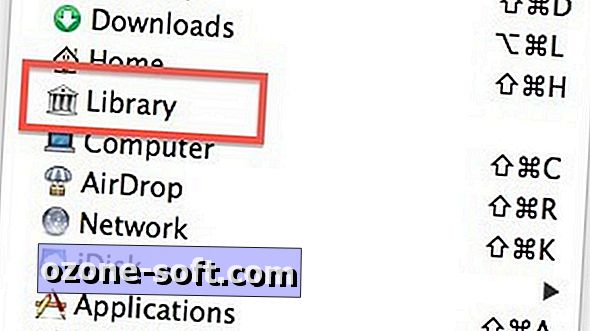









แสดงความคิดเห็นของคุณ